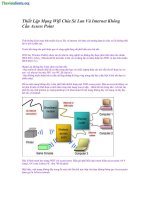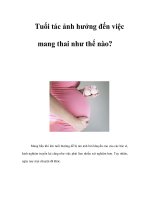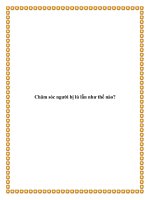Thiết lập mạng lan như thế nào
Bạn đang xem bản rút gọn của tài liệu. Xem và tải ngay bản đầy đủ của tài liệu tại đây (84.76 KB, 2 trang )
Tự thiết lập mạng LAN ở nhà như thế nào?
Có rất nhiều cách để kết nối hai máy tính lại
với nhau. Việc này thường được thực hiện khi
có nhu cầu truyền dữ liệu giữa hai máy hoặc
kết nối để chơi game. Xin giới thiệu hai cách
kết nối hai máy tính một cách dễ thực hiện và
kinh tế nhất.
Cáp truyền dữ liệu qua cổng song song (Parallel Data Transfer Cable) – Sử dụng một cáp DB25 female với
một cáp DB25 female để kết nối hai máy tính thông qua cổng song song (hay cổng máy in). Việc này có
thể thực hiện được với các hệ điều hành Windows 95/98/2000, kết nối trực tiếp thông qua cáp (Direct
Cable Connection - DCC).
Cáp chéo Ethernet (Ethernet Crossover Cable) – Bạn phải có một card mạng ethernet (network interface
card - NIC) ở cả hai máy tính trong trường hợp này. Nếu bạn sử dụng ethernet card với jack RJ45 (tương
tự như là jack cắm điện thoại nhưng to hơn), bạn chỉ cần một đoạn cáp chéo RJ45 to RJ45 Category 5 (một
loại cáp trong kỹ thuật kết nối mạng mà bạn có thể dễ dàng tìm đọc ở các tài liệu).
Tuy nhiên, bạn không cần phải có một cáp chéo nếu như bạn kết nối hai máy tính thông qua cổng ethernet
hub. Trong trường hợp này bạn chỉ cần 2 đoạn dây cáp có hai đầu theo đúng chuẩn Category 5 để kết nối
đến hub.
Điều đáng quan tâm ở đây là “phần mềm” để kết nối được hai máy
tính, bạn sẽ phải thiết lập các thông số giao thức mạng dạng
TCP/IP, NetBUI, hay IPX cho thích hợp với ethernet card của mình
(có thể tìm ở trong Start --> Settings --> Control Panel -->
Network --> Local area connection). Nếu bạn sử dụng giao thức
TCP/IP, bạn sẽ phải cài đặt các địa chỉ IP khác nhau và subnet
mask như nhau cho phần TCP/IP properties của mỗi máy tính. Ví dụ
: Máy 1 có thể có địa chỉ IP 192.168.0.1 & subnet 255.255.255.0,
và máy 2 có thể có địa chỉ IP là 192.168.0.2 & subnet
255.255.255.0. Bạn phải đánh tên Workgroup như nhau trong
thanh tab Identification.
Cáp chéo RJ45 to RJ45 Category 5
Ngoài ra bạn có thể sử dụng cáp nối trực tiếp USB (USB Direct Link
Cable) – Loại cáp này được sử dụng bằng cách cắm trực tiếp vào
hai cổng USB của hai máy tính. Cả hai máy tính đều phải chạy hệ
điều hành Windows có hỗ trợ USB (Các versions sau cùng của
Windows 95 hay Windows 98, và các phiên bản Windows sau này).
Một ví dụ cho cách kết nối này là sử dụng dây nối USB ADP3181 có cung cấp các giải pháp cho việc truyền
file, nối mạng trong hộ gia đình, đặc biệt là trong các văn phòng nhỏ. Nó cung cấp một các nhanh chóng và
dễ dàng cho việc thông tin host-to-host ở tốc độ kết nối Ethernet™ 10Base-T. Với cách này bạn sẽ không
cần một chiếc card mạng nào cả và tốc độ đạt được có thể đến 6 Mbps.
Tuy nhiên khi tính đến giá cả thì nó đắt hơn nhiều hai phương pháp kể trên. Và có lẽ bạn nên thử bằng hai
cách trên nếu nhu cầu của bạn chỉ là để “vọc” thử chứ không phải để kinh doanh hay làm việc với yêu cầu
cao.
Cáp USB nối 2 máy tính.